Jika Anda bertanya-tanya bagaimana cara mempercepat iPhone dan menghapus cache di iPhone, Anda datang ke tempat yang tepat. Apple dikenal menawarkan model iPhone dengan perangkat keras premium dan fitur luar biasa. Sayangnya, banyak pengguna mengklaim bahwa model iPhone multifungsi ini mulai bekerja lebih lambat seiring waktu, dan memori internalnya habis. Hal ini mungkin disebabkan oleh banyaknya program dan file yang tidak diinginkan di iPhone.
Penting bagi Anda untuk menghapus cache untuk mempercepat iPhone Anda. Namun, banyak pengguna iPhone tidak tahu cara melakukan ini atau menganggapnya tidak penting. Selain itu, sejumlah besar pengguna iPhone tidak yakin apakah iPhone memiliki fitur pembersihan cache seperti kebanyakan ponsel Android. Meskipun iPhone biasanya tidak memerlukan banyak perawatan, rutinitas pembersihan yang cepat akan menjaganya tetap berjalan pada kecepatan optimal. Jadi, mari kita lihat bagaimana Anda dapat mempercepat iPhone dan menghapus cache di iPhone Anda untuk menghemat memori dan mempercepat kinerjanya.
Cara menghapus cache di browser Safari iPhone
Anda dapat mempercepat iPhone Anda hanya dengan membersihkan cache browser ponsel Anda. Bagi yang belum tahu, browser menghabiskan banyak memori untuk semua data situs web, riwayat, cookie, dan file lainnya. Dengan kata lain, jika Anda sudah lama tidak membersihkan cache browser iPhone, iPhone mungkin menyimpan banyak data. Data ini memperlambat iPhone Anda. Browser default di iPhone adalah Safari.
iOS 11 memiliki fitur baru yang memungkinkan Anda menghapus cache yang disimpan di Safari dari semua perangkat sekaligus. Selain itu, fitur ini berguna untuk menghapus cache dari iPhone Anda dan produk Apple lainnya tanpa banyak usaha.
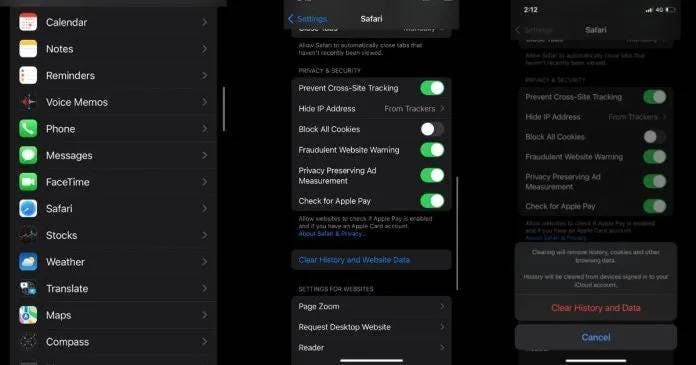
Buka aplikasi Pengaturan di iPhone Anda, gulir ke bawah untuk mencari, dan temukan aplikasi Safari.
Klik pada aplikasi Safari dan buka opsi Privasi & Keamanan. Opsi Hapus Riwayat dan Data Situs Web dapat ditemukan di bawah Privasi & Keamanan.
Setelah mengkliknya, klik “Hapus riwayat dan data”.
Ini akan menghapus cache dan data situs web dari browser Safari iPhone Anda.
Cara mempercepat iPhone Anda dengan membersihkan cache Google Chrome
Banyak pengguna ponsel cerdas yang memasang dan menggunakan Google Chrome sebagai browser utama mereka. Selain itu, banyak pengguna iPhone yang mengganti browser bawaan ponsel dengan Google Chrome. Untungnya, Google menawarkan opsi untuk menghapus cache di iPhone. Selain itu, caranya cukup mudah dilakukan.
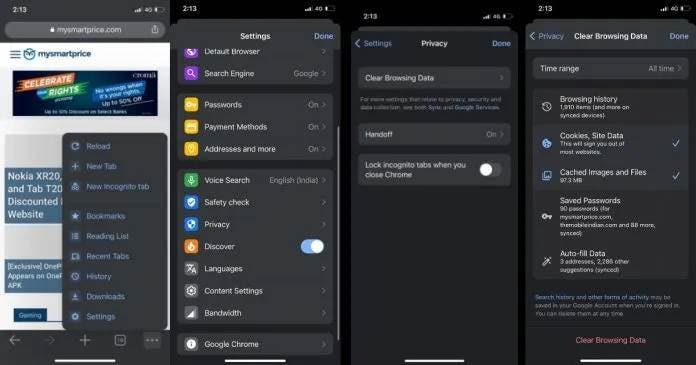
Langkah pertama melibatkan membuka aplikasi Google Chrome di iPhone Anda. Kemudian ketuk tiga titik yang Anda lihat di sudut kanan bawah layar.
Buka opsi “Pengaturan” dan kemudian gulir ke bawah ke “Privasi”.
Setelah mengklik opsi Privasi, maka akan muncul opsi Hapus Data Penjelajahan. Klik di atasnya.
Selain itu, Anda bahkan dapat memilih antara rentang waktu seperti 4 minggu terakhir, 7 hari terakhir, 24 jam terakhir, jam terakhir, dan bahkan sepanjang waktu.
Selain itu, Anda dapat menghapus riwayat penelusuran, kata sandi yang disimpan, data isi otomatis, cookie, data situs, gambar cache, dan file.
Setelah memilih opsi yang ingin Anda hapus, cukup klik opsi Hapus Data Penjelajahan yang tersedia di bagian bawah. Ini akan menghapus semua data cache di browser Google Chrome Anda.
Cara menghapus cache aplikasi di iPhone
Anda dapat mempercepat iPhone Anda dengan membersihkan cache aplikasi. Ini akan mengosongkan banyak ruang, membuat iPhone Anda bekerja lebih cepat.
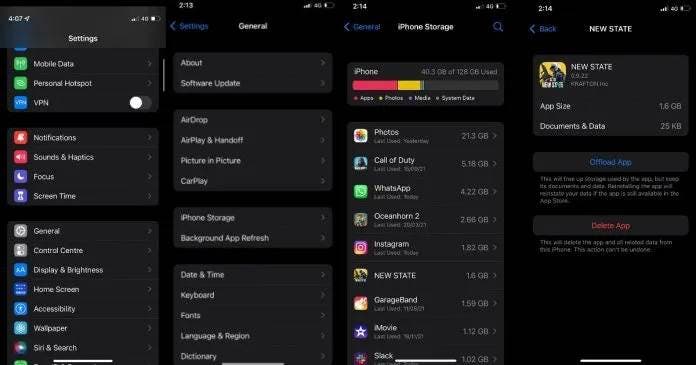
Namun, perlu disebutkan di sini bahwa Apple hanya memberikan kesempatan untuk "membongkar" mereka. Dengan kata lain, semua data aplikasi akan dikembalikan ketika aplikasi diinstal ulang. Ini adalah fitur yang cukup berguna mengingat ini menghemat waktu dan tenaga Anda untuk memulai kembali setelah menginstal ulang aplikasi. Mari kita lihat bagaimana Anda dapat menghapus cache aplikasi di iPhone.
Buka aplikasi Pengaturan di iPhone Anda, lalu ketuk bagian Umum.
Lalu ketuk penyimpanan iPhone untuk melihat daftar semua aplikasi di ponsel Anda.
Sekarang klik aplikasi yang cache-nya ingin Anda hapus.
Ini menampilkan opsi "Bongkar Aplikasi". Kemudian klik di atasnya.
Setelah mengklik opsi "Bongkar Aplikasi", akan muncul pesan pop-up yang memperingatkan Anda bahwa aplikasi akan dihapus instalasinya, tetapi datanya tidak akan dihapus. Klik opsi "Bongkar Aplikasi" lagi untuk menghapus aplikasi dari iPhone Anda.
Menghapus cache dan file sampah lainnya penting untuk menjaga iPhone Anda agar tidak lambat dan berjalan seperti dulu. Demikian pula, menghapus aplikasi yang tidak Anda gunakan atau tidak diperlukan lagi akan membantu Anda menjaga iPhone Anda tetap berjalan lancar tanpa jeda.




